相信很多朋友都遇到过以下问题,就是Microsoft Office Outlook密码忘记后的重置方法步骤。针对这个问题,今天手机之家小编就搜集了网上的相关信息,给大家做个Microsoft Office Outlook密码忘记后的重置方法步骤的解答。希望看完这个教程之后能够解决大家Microsoft Office Outlook密码忘记后的重置方法步骤的相关问题。
当大家使用Microsoft Office Outlook忘记密码,怎么解决呢?小编给大家分享一个Microsoft Office Outlook密码忘记后的重置方法步骤,希望可以帮到大家。
Microsoft Office Outlook密码忘记后的重置方法步骤

我们先打开Microsoft Office Outlook(微软邮箱),找到文件---信息---账号设置(本图为outlook2010)

然后我们进入账号设置---数据文件--点击需要设置的数据文件(更改密码)

接着明晚进入密码修改界面,设置新的pst密码。(如果要取消密码,新密码部分请留空
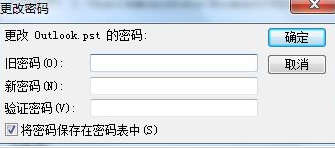
若是密码忘记了,数据肯定是访问不到了。但是要能正常使用的话,可以通过设置添加一个数据文件。点击账号设置---数据文件--添加一个pst数据文件

然后把刚刚添加的数据文件设置为【默认值】,点击确定继续
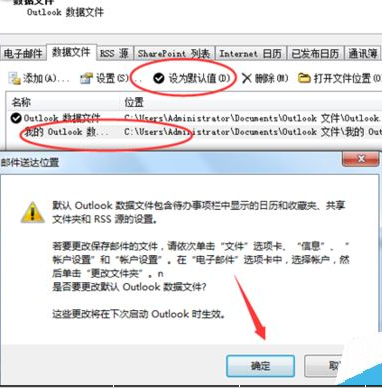
这时设置好之后,需要退出outlook程序。点击otulook菜单栏---文件---退出
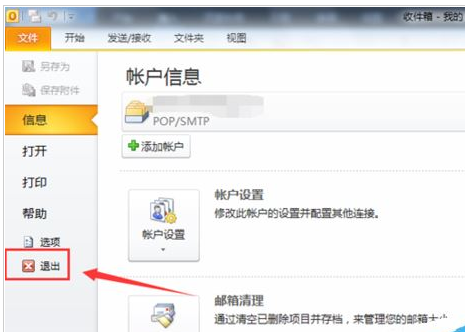
最后我们再次打开outlook之后,不会要求输入pst数据文件密码了。可以直接访问

上文就是Microsoft Office Outlook密码忘记后的重置方法步骤,你们自己也赶紧去试试吧!